CAD如何填充剖面图案?
溜溜自学 室内设计 2022-09-13 浏览:992
大家好,我是小溜,在CAD机械图纸中有部分剖面图案需要特殊绘制,填充各式各样的不同图案,让图纸变得更加好看起来,那么CAD如何填充剖面图案呢?图案的填充是经常会用到的,下面一起来学习操作方法吧!
溜溜自学网还有超多“CAD”视频课程,欢迎大家点击查看
工具/软件
硬件型号:雷神(ThundeRobot)911Zero
系统版本:Windows7
所需软件:CAD2010
方法/步骤
第1步
点击图案填充命令
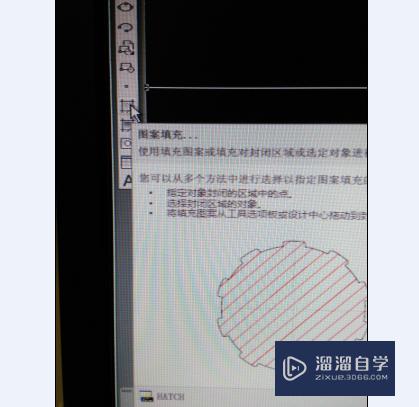
第2步
点击图案后面的省略号
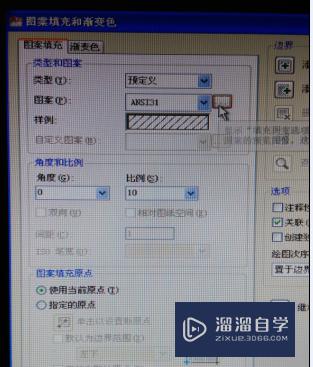
第3步
选择要填充的图案,点击确认。
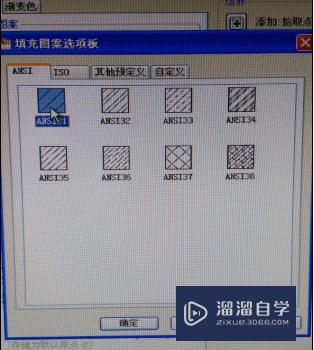
第4步
点击拾取点
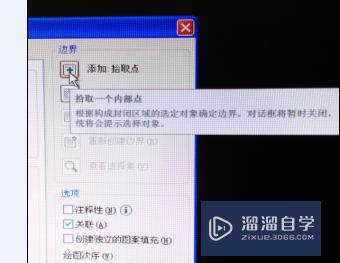
第5步
点击要填充的图形,(图形需是闭合的)。
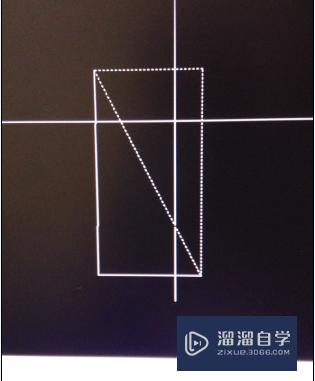
第6步
点击回车键

第7步
点击预览
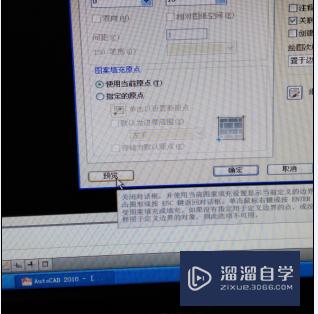
第8步
预览图形
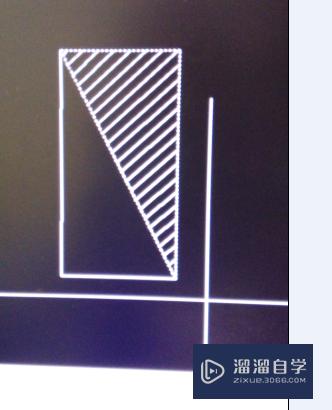
第9步
点击ESC键

第10步
无修改后,点击确认键。
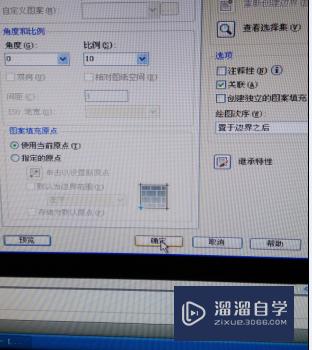
注意/提示
好了,本次关于“CAD如何填充剖面图案?”的全部内容就分享到这里啦,希望小溜分享的内容能够帮助到大家。同时可以关注溜溜自学网,遇到不懂的问题可以在这里寻找到详细的解决方法。
相关文章
距结束 06 天 09 : 22 : 43
距结束 01 天 21 : 22 : 43
首页








